如何刷bios,小编告诉你联想电脑如何刷bios
分类:U盘教程 发布时间:2018-01-03 13:57:52
刷bios有什么用?这是一些用户都想要知道了,其实我们的电脑想要增加新的选项,就像软件更新一样增加功能,那么该怎么去刷bios呢?很多的用户都不知道该怎么去操作呢?下面,小编就给大家带来了联想电脑刷bios的操作方法了。
什么是刷bios?很多的新用户就得问了,所谓刷新BIOS 就是对原来的文件进行更新 这也跟软件升级一样 只不过是在DOS下进行的,那么该怎么去操作电脑刷bios呢?下面,小编就以联想电脑为例,给大家介绍联想电脑刷bios的操作方法了。
如何刷bios
以ThinkPad X61为例,登陆https://think.lenovo.com.cn 在左侧输入主机7位型号,然后就打开了如下图的下载页。要进行光盘升级,则点击BIOS中的第一个:BIOS升级程序。

联想系统软件图解1
打开程序下载页面后,点击程序即可下载。
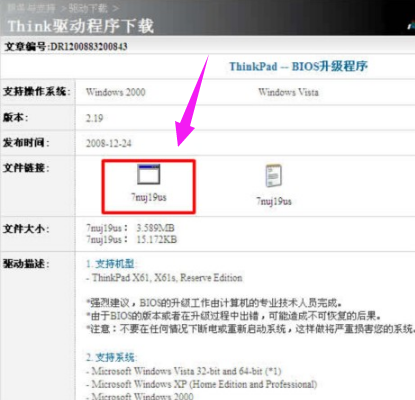
联想电脑系统软件图解2
运行bios升级程序安装包。
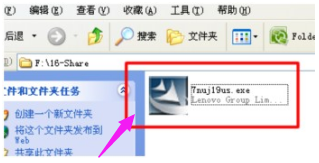
刷bios系统软件图解3
程序打开后,点击:Next。
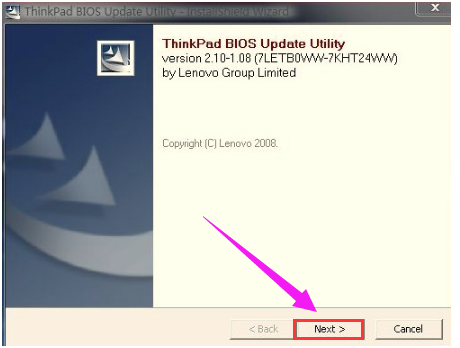
刷bios系统软件图解4
请查看协议,并选择是否接受,然后点击:Next。
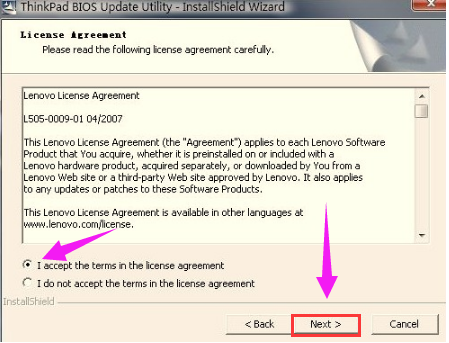
联想系统软件图解5
解压缩bios升级程序到默认路径。
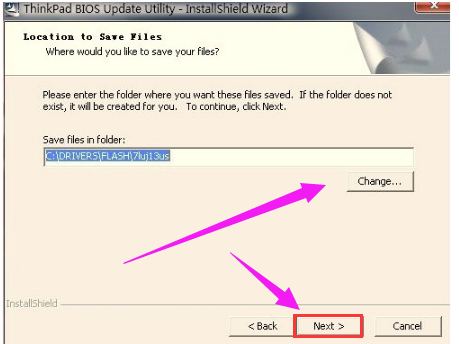
联想电脑系统软件图解6
解压缩过程,点击:完成。
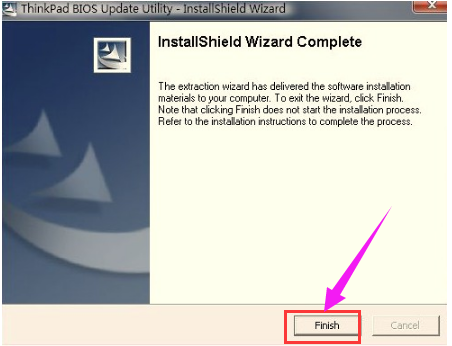
联想系统软件图解7
打开解压缩后的路径,如C:\DRIVERS\FLASH\7NUJ19US 双击其中的WINUPTP文件执行升级程序。

联想电脑系统软件图解8
选择第一项,升级BIOS。
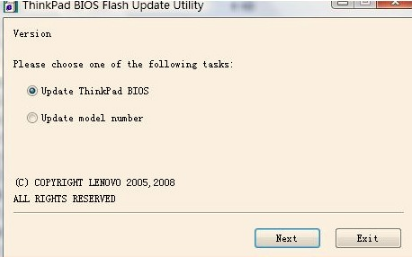
刷bios系统软件图解9
提示确定安装好电池并连接好电源适配器。
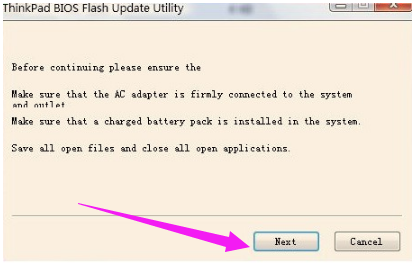
联想系统软件图解10
在升级过程中请不要断电,否则会造成无法修复的损坏。
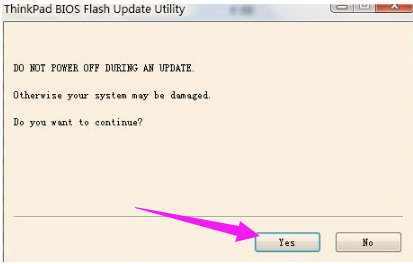
联想系统软件图解11
开始升级过程。
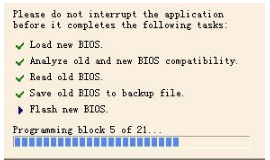
联想电脑系统软件图解12
升级成功,提示重新启动计算机,点击yes。
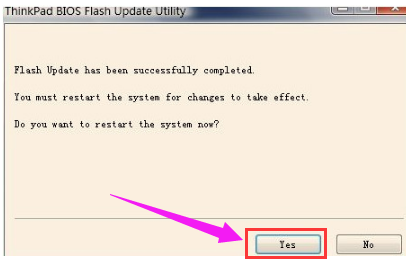
联想系统软件图解13
重启电脑后,正常情况下BIOS就刷新完毕了!
以上就是联想电脑刷bios的操作方法了。






 立即下载
立即下载







 魔法猪一健重装系统win10
魔法猪一健重装系统win10
 装机吧重装系统win10
装机吧重装系统win10
 系统之家一键重装
系统之家一键重装
 小白重装win10
小白重装win10
 杜特门窗管家 v1.2.31 官方版 - 专业的门窗管理工具,提升您的家居安全
杜特门窗管家 v1.2.31 官方版 - 专业的门窗管理工具,提升您的家居安全 免费下载DreamPlan(房屋设计软件) v6.80,打造梦想家园
免费下载DreamPlan(房屋设计软件) v6.80,打造梦想家园 全新升级!门窗天使 v2021官方版,保护您的家居安全
全新升级!门窗天使 v2021官方版,保护您的家居安全 创想3D家居设计 v2.0.0全新升级版,打造您的梦想家居
创想3D家居设计 v2.0.0全新升级版,打造您的梦想家居 全新升级!三维家3D云设计软件v2.2.0,打造您的梦想家园!
全新升级!三维家3D云设计软件v2.2.0,打造您的梦想家园! 全新升级!Sweet Home 3D官方版v7.0.2,打造梦想家园的室内装潢设计软件
全新升级!Sweet Home 3D官方版v7.0.2,打造梦想家园的室内装潢设计软件 优化后的标题
优化后的标题 最新版躺平设
最新版躺平设 每平每屋设计
每平每屋设计 [pCon planne
[pCon planne Ehome室内设
Ehome室内设 家居设计软件
家居设计软件 微信公众号
微信公众号

 抖音号
抖音号

 联系我们
联系我们
 常见问题
常见问题



